WPS目录页码怎么加括号?您希望在wps中的页码上添加括号。如果目录太长,一个一个加起来太麻烦。其实页码加括号有一个快捷的方法,就是使用替换操作。
我们来看看wps给目录页码加括号的教程吧!
1.打开带有目录页码的WPS文本文档。
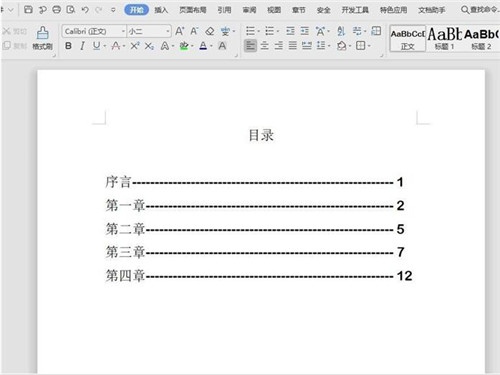
2.垂直选择需要括号的页码(不要傻到一个一个选,我们可以先按住“Alt”键,然后依次用鼠标左键拖动)
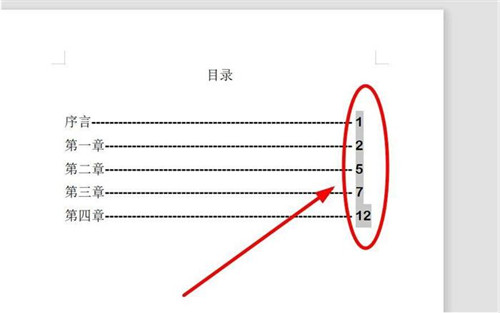
3.在菜单栏中找到“查找和替换”,在下拉菜单中单击“替换”。
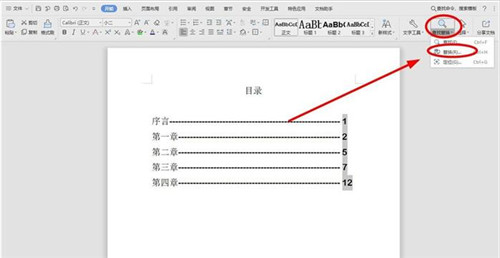
4.在“查找和替换”对话框中,在“查找内容”选项卡中输入“《0-9@》”。注意,外面的大括号和里面的中括号是用英文键盘输入的。
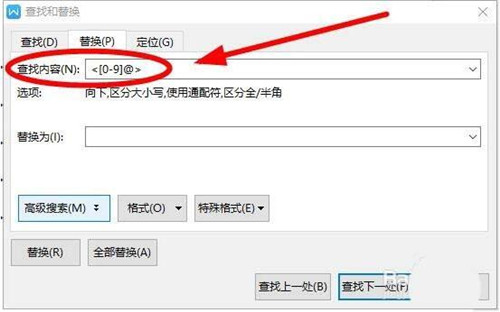
5.在替换为输入框中输入“()”。
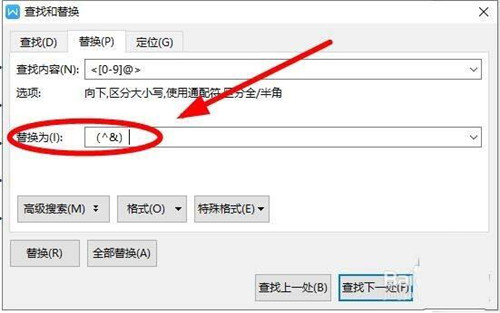
6.输入完毕后,找到左下角的“高级搜索”点击即可。
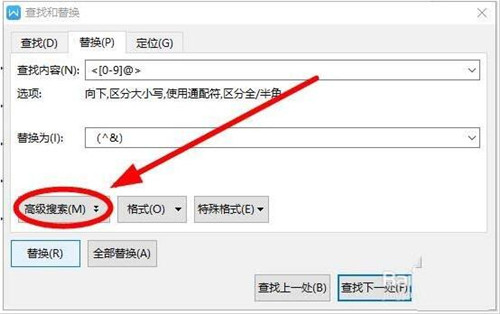
7.选中此处的“使用通配符”。
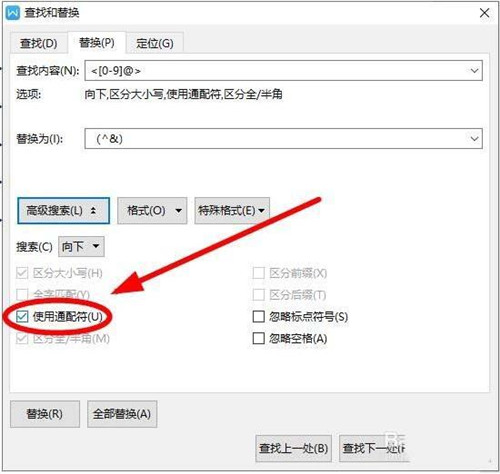
8.找到“全部替换”并点击。
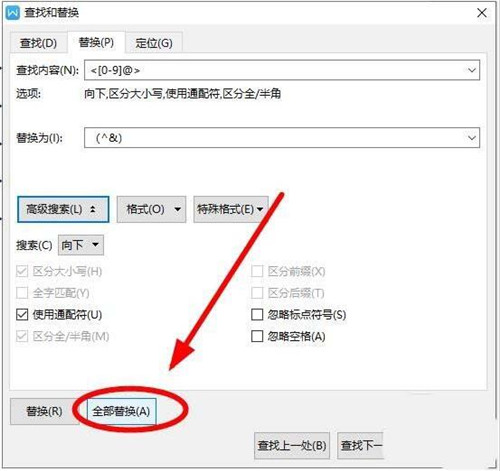
9.在弹出的“是否要从头开始继续搜索?”
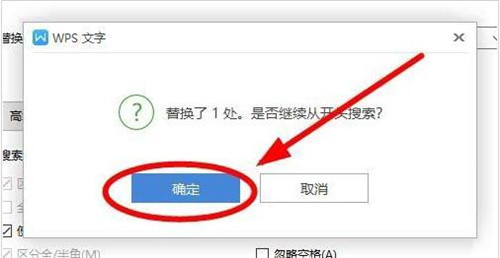
10.单击“确定”后,您可以看到括号已添加到原始页码中。
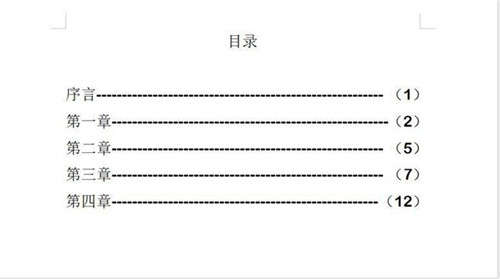
以上是边肖分享给大家的WPS目录页码加括号的具体解决方案。感兴趣的用户可以按照上面的步骤来尝试一下。希望以上教程能帮到大家,关注系统世界精彩资讯教程。








